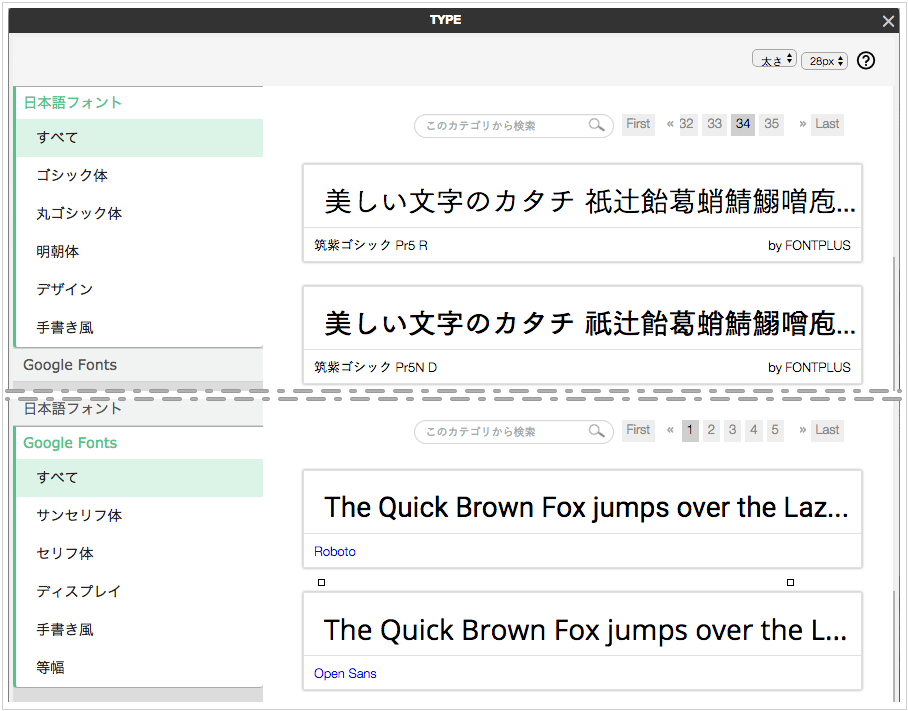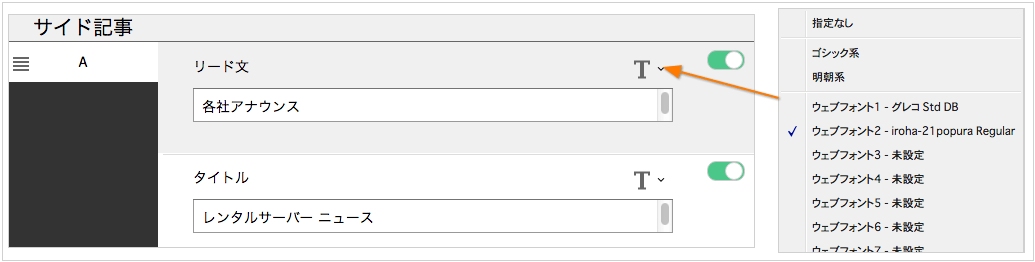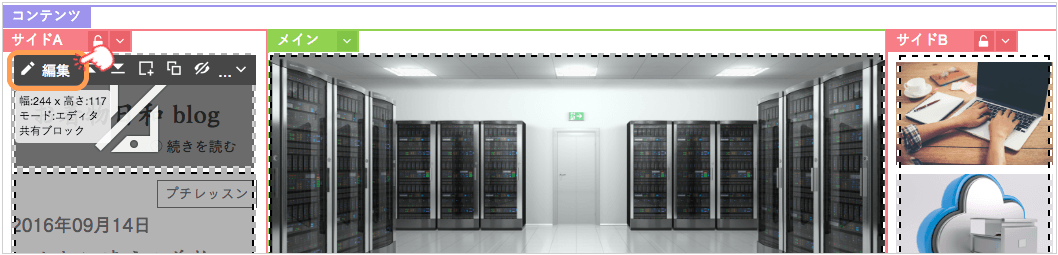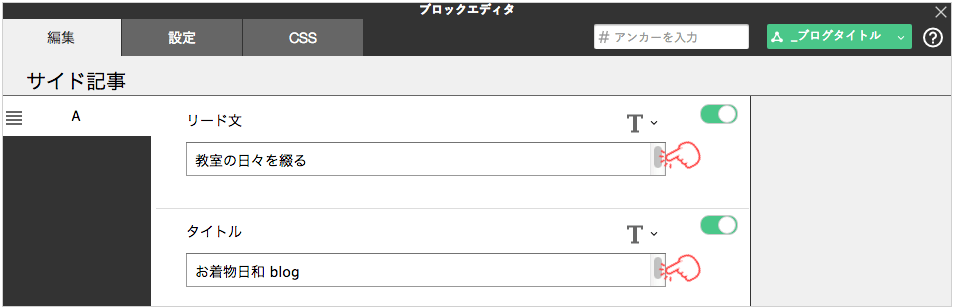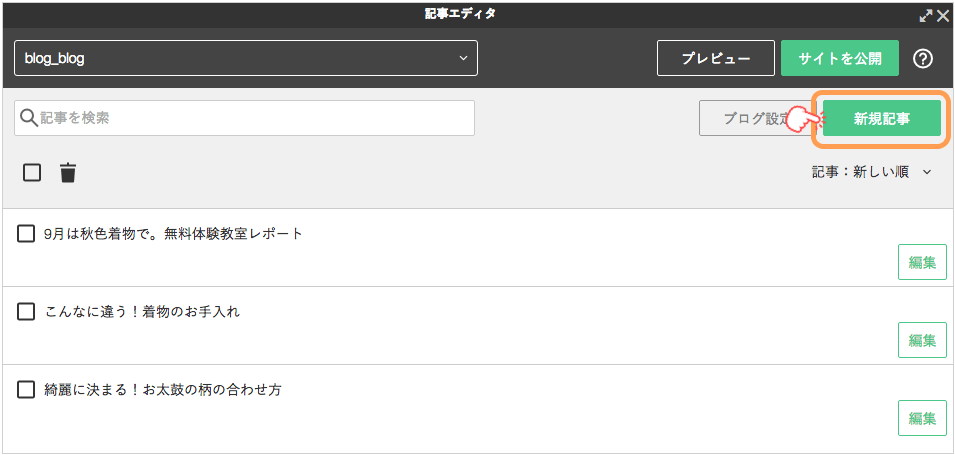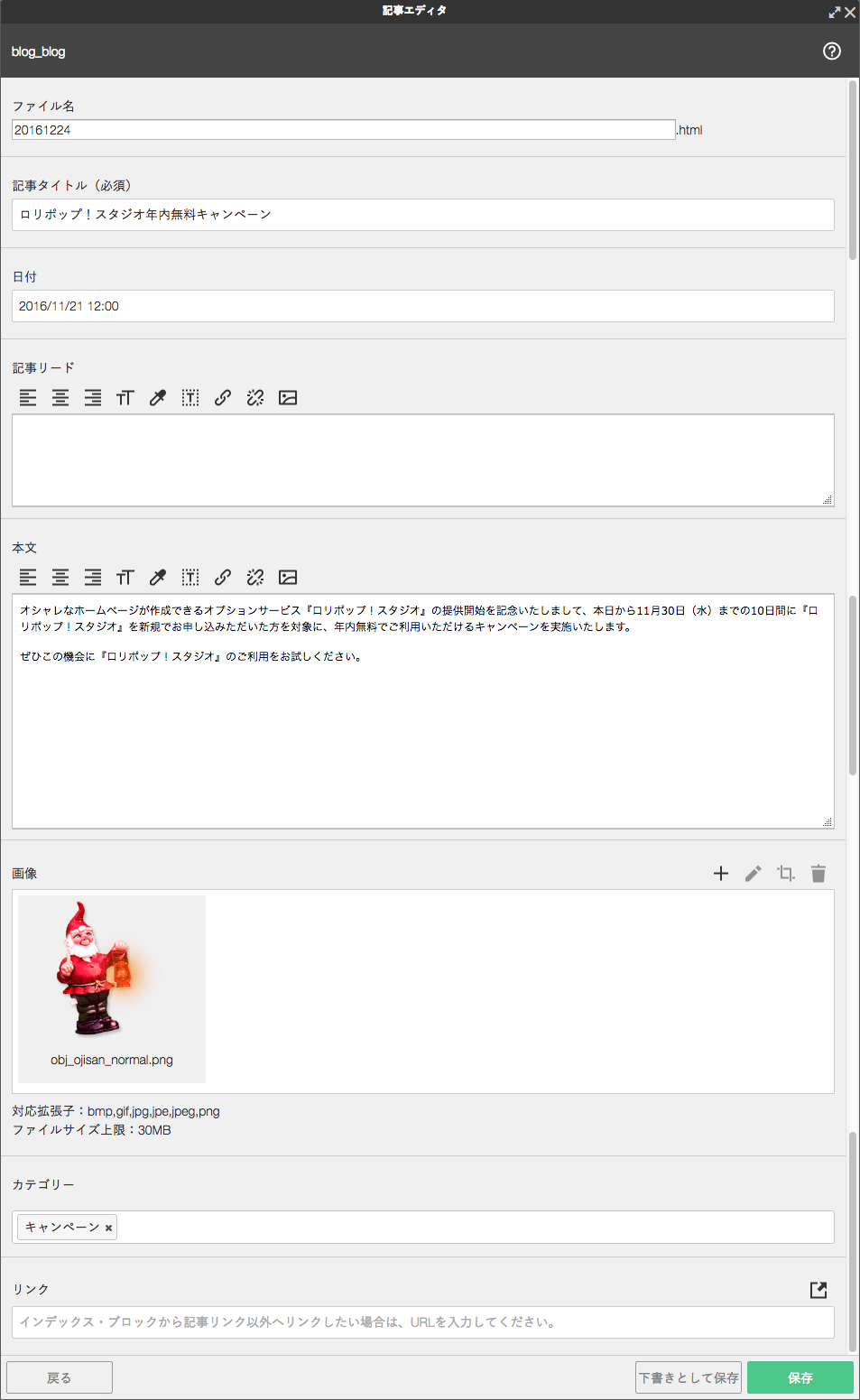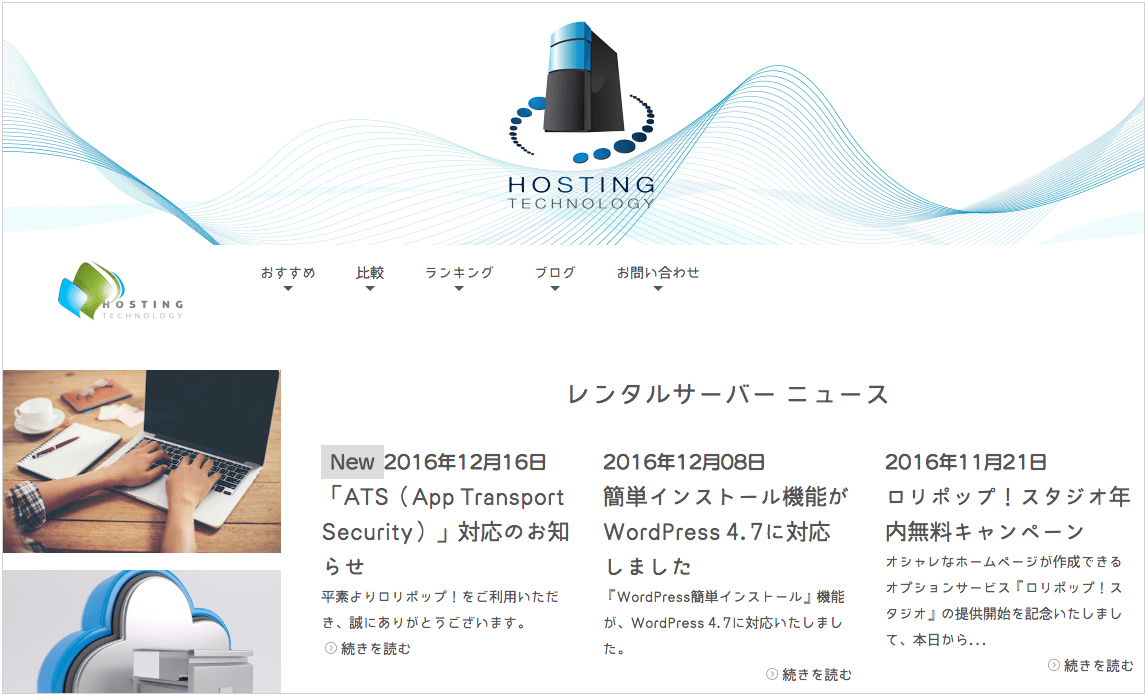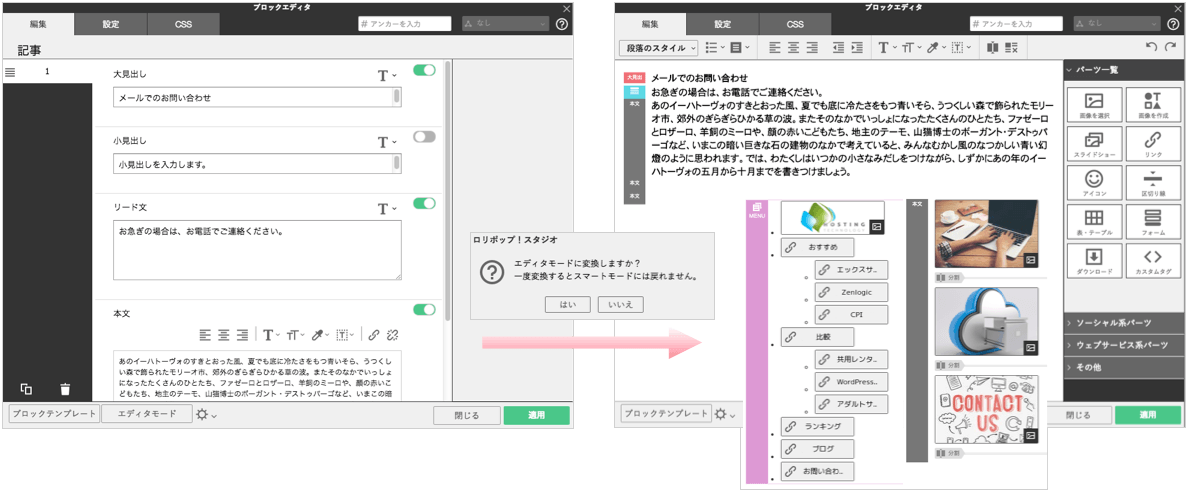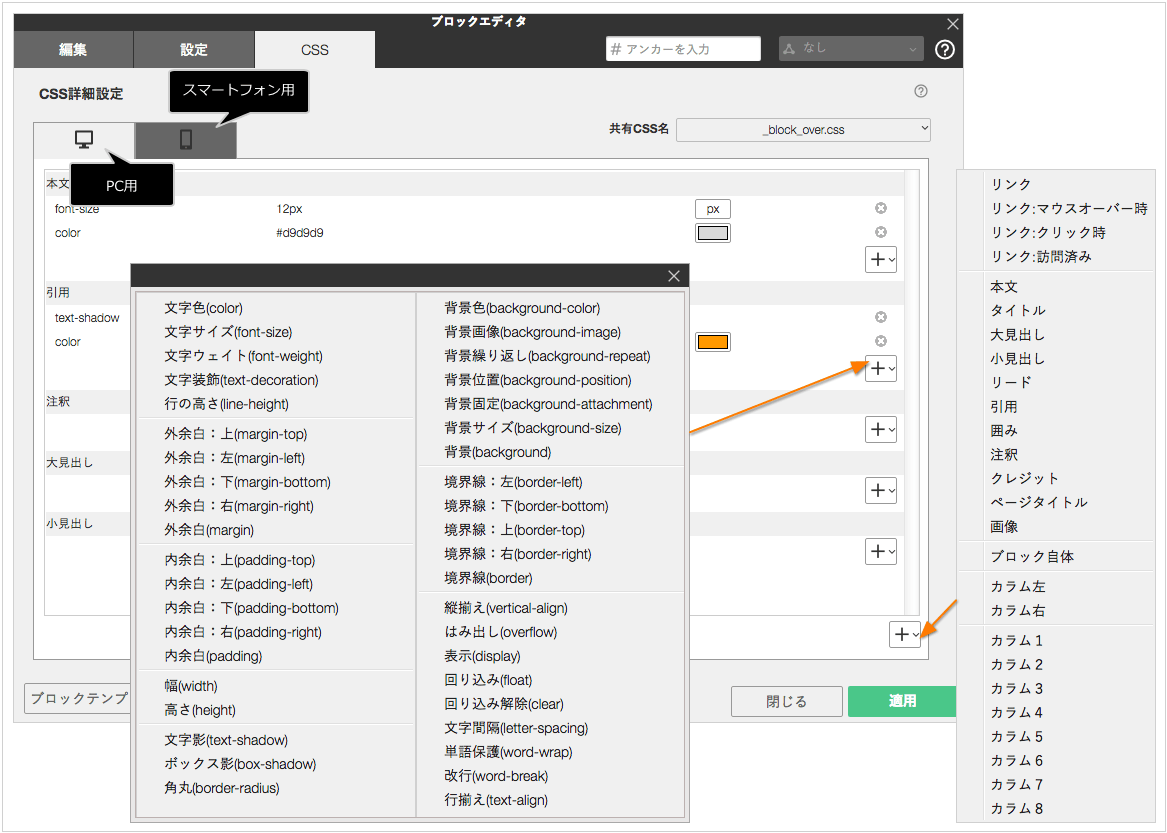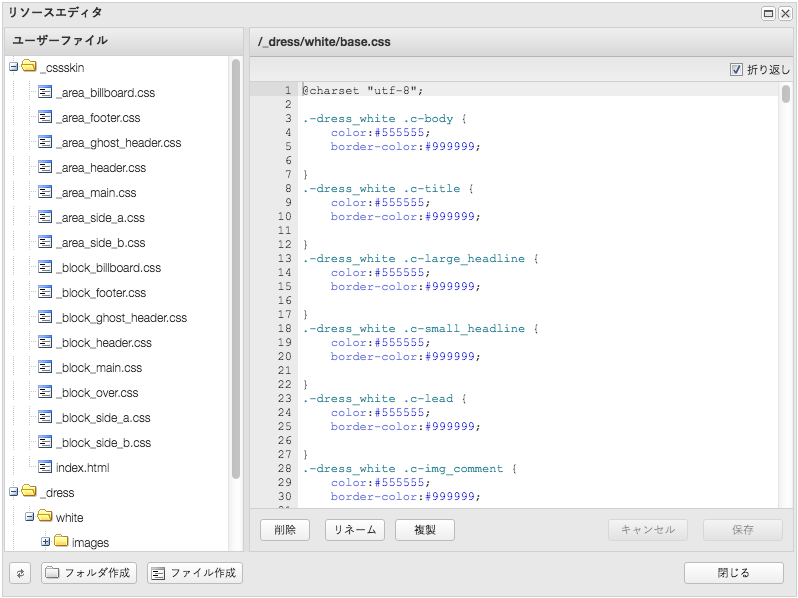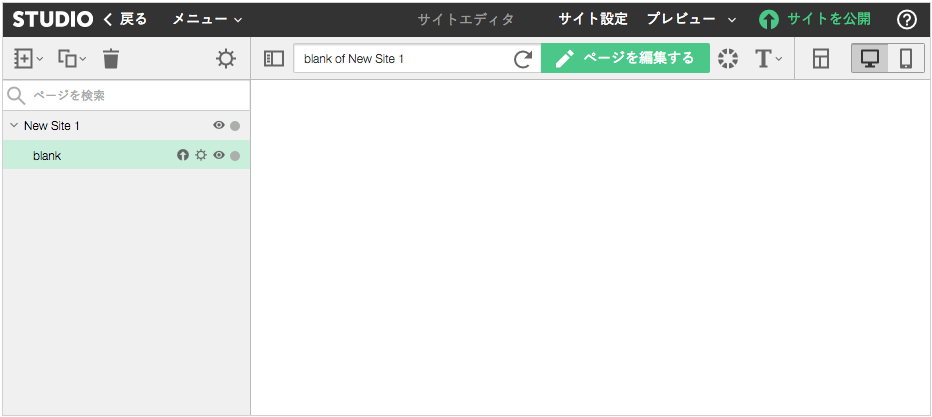難しい知識がなくてもロリポップ!スタジオなら簡単にホームページを作れます - その3
前回の続きです。
ロリポップ!スタジオは、ロリポップ!のサーバー契約者が利用できる高機能なホームページ作成ツールです。詳しくはこちらを参考にしてください。
ロリポップ!スタジオの使い方を紹介する記事の最終回です。
フォントの編集
ロリポップ!スタジオ(以下、スタジオ)はWebフォントを標準装備しており、簡単に利用できます。日本語フォントも用意されており、ホームページの雰囲気を手軽に変えられます。
全体のフォント設定は上部メニューから変更できます。メニューから変更したい項目を選択します。
フォントを選択するウィンドウが表示されるので、好みのフォントを選択します。
個別に変更することも可能です。
ブログの編集(BiND Press機能)
左側のサイドメニューにあるブログのタイトルを変更しましょう。タイトルのブロックを選択して「編集」をクリックします。
- メモ
- 斜線の入ったスマートフォンのアイコンがありますが、これはスマートフォン用のレイアウト時に非表示となることを表しています。
タイトル等を変更します。
ブログのタイトルが変更されました。
ブログ記事の投稿
それでは記事を投稿してみましょう。
スタジオ起動時の画面(サイトシアター)に戻り、記事を投稿するホームページを選択します。サイト情報ウィンドウが表示されたら「記事を編集」をクリックします。
「記事エディタ」が開き、投稿した記事のタイトル一覧を確認できます。
「新規記事」をクリックします。
記事の内容を入力します。画像の貼り付けやカテゴリーにも対応します。
これで記事の投稿が完了しました。
完成!
使い方を確認しながら作成したので、何とも言えない仕上がりとなりましたが、これでテンプレートを基にしたホームページの完成です。
その他の機能
ロリポップ!スタジオはかなり多機能です。
バックアップ機能
10件までのバックアップに対応し、バックアップからのリストア(復元)が可能です。 10件以降は古いものから削除されます。
エディタモード
この紹介記事では、最初の編集モード選択時に「スマートモード」を選択していますが、いつでも「エディタモード」に変更できます。詳細は省きますが、より自由度の高い編集が可能となります。
編集モードはブロック単位で適用されるため、一部だけエディタモードとすることができます。
CSSの個別設定
ブロック単位で(一部)CSSの設定が可能です。PCとスマートフォン、別々の設定に対応しています。例えば、「スマートフォン用のレイアウトとなったときは、フォントサイズを小さくする」といったことも可能です。
Google Analytics
Google Analyticsに対応しています。
リソースエディタ
テンプレートを構成するCSSやJavaScriptを編集できます。カスタマイズを目的とした上級者向けの機能です。
ブランクサイト
テンプレートを使わずに好みのホームページを作れます。
- 利用画像
- Logo Open Stock
- freepik
目次
関連記事
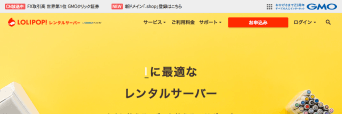
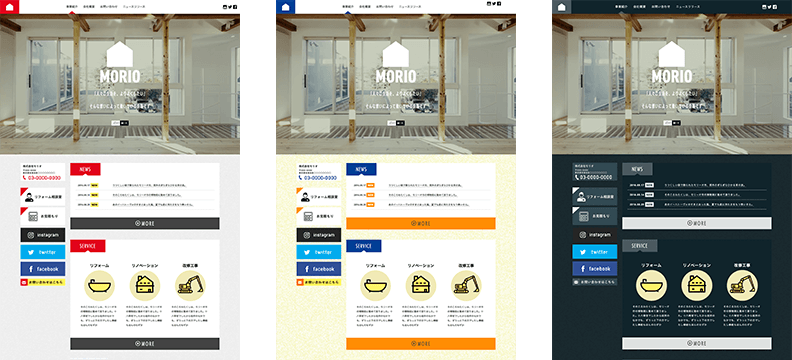
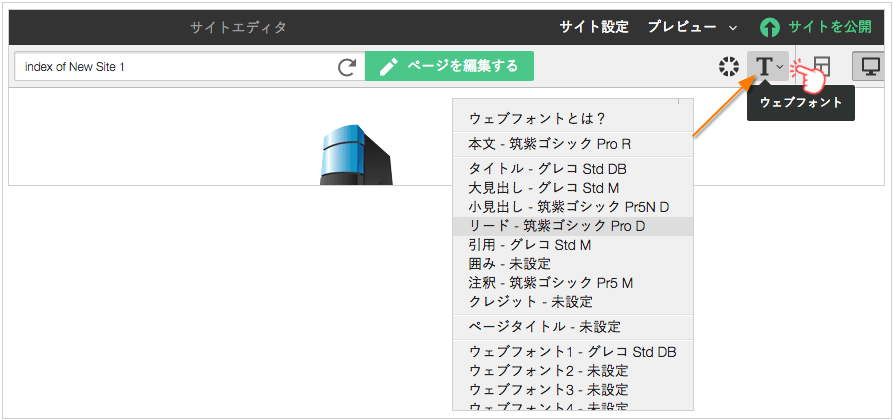

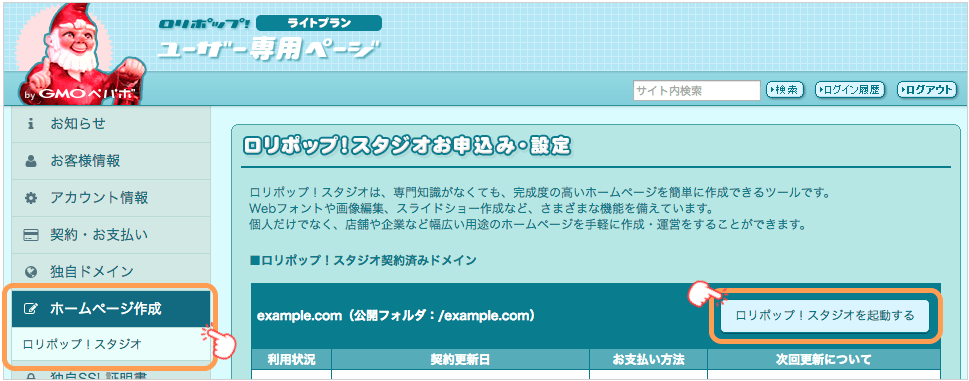


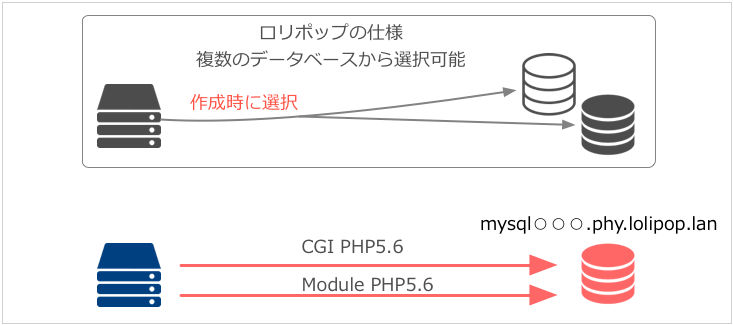
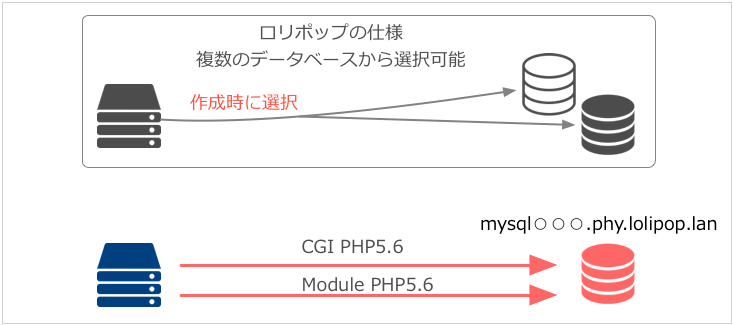
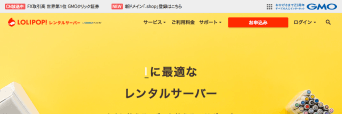
BLOG







UPDATE
-
スターサーバーを更新しました。
2022年05月18日
-
エックスサーバー・ビジネスを追加しました。
2020年06月07日
-
VPS 9社の詳細を掲載しました。
2017年05月14日
-
GMOクラウドのVPS レビューを追加しました。
2017年05月14日
-
エクスクラウド VPSのレビューを追加しました。
2017年05月14日
-
CloudCore VPSのレビューを追加しました。
2017年05月14日